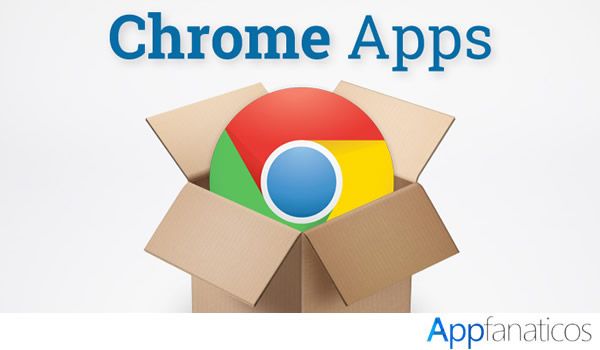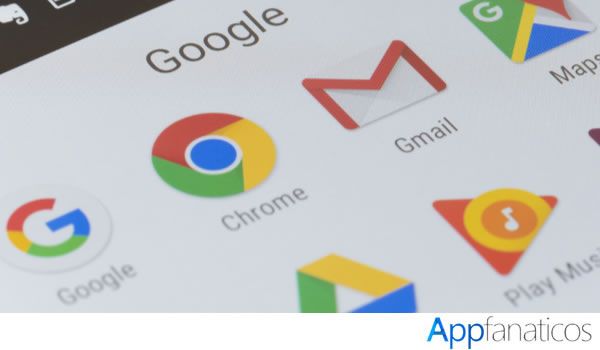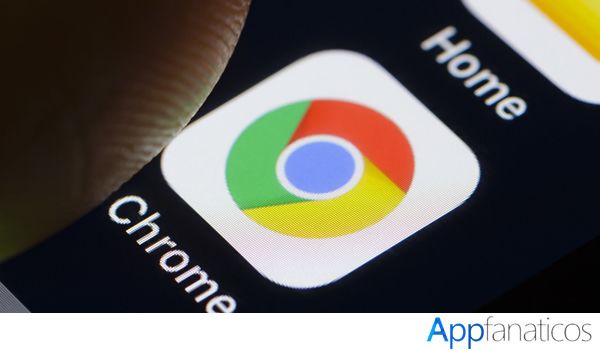Google Chrome
Navegar a través de la web requiere de tener un navegador web, en un ordenador disponemos de opciones como son Microsoft Edge y Safari que están por defecto en los sistemas operativos Windows y Mac OS. No obstante, en los dispositivos móviles existe más variedad, sobre todo en Android donde podemos disponer de más de un centenar de opciones, aunque entre las que más destaca está Google Chrome.
Que para millones es considerado como el mejor navegador que existe hoy en día, tanto para ordenadores como para dispositivos móviles, así sea Android o iOs.
Este sector de las aplicaciones móviles es uno de los más competidos, por las diversas opciones disponibles, donde también Firefox tiene un gran número de descargas.
Google Chrome es el gran ganador como el mejor navegador, puesto que es usado por millones, así como también es uno de los más completos, así que tiene todos los argumentos para poder ser considerado como el mejor navegador. Pero es necesario saber cómo funciona Google Chrome.
¿Qué es Google Chrome?
He hablado de navegadores web, por lo tanto, Google Chrome es navegador web disponible para ordenadores, portátiles, tablets y smartphones. Es un software de código cerrado, desarrollado completamente por Google, en la actualidad cuenta con más de 750 millones de usuarios y es el más usado en la actualidad, teniendo una cuota total del 54% de este sector. Es un navegador que tiene ya una década de existencia, fue lanzado el 2 de septiembre del 2008. Sin embargo, la versión final de este software fue lanzado hasta el 11 de diciembre del mismo año.
Cómo descargar Google Chrome para Android e iOs
Para tener una versión de Google Chrome disponible para móviles tuvieron que pasar un par de años, puesto que todo lleva su tiempo. Fue hasta el año 2012 cuando estuvo disponible para primera beta para Android solo compatible con la versión 4.0 Ice Cream Sandwich. En la actualidad es posible descargar Chrome para Android en cualquier versión hasta la más reciente y con todas las novedades. Era opcional su uso, fue hasta junio de 2012 cuando se anunció que sería el navegador por defecto de Android.
Ese mismo año fue anunciado la versión para iPhone, iPod Touch y iPad. La cual se puede descargar desde la Appstore. La aplicación se puede descargar de forma gratuita en cualquiera de los dos casos, para poder obtener una versión para otro sistema operativo se debe ir hasta google.com/Chrome y tendremos toda la información necesaria.
Como tener una cuenta en Google Chrome
Como tal podemos usar Google Chrome sin cuenta. Sin embargo, existen ciertos beneficios de poder usar una cuenta de Google, porque nos dejará sincronizar todos nuestros datos de navegación, así podemos usarlo en cualquier dispositivo. Podemos usar nuestra cuenta de Gmail para iniciar sesión, en un dispositivo Android solamente es cuestión de tener activada la sincronización. Para añadir una cuenta seguimos los pasos:
- Ir hasta el menú de Ajustes de Google Chrome, pulsando sobre los tres puntos en la parte superior derecha de la pantalla.
- En el menú pulsamos sobre la opción Configuración.
- Pulsamos sobre la opción de cuenta que es lo primero que veremos, si tenemos una cuenta ya añadida pulsamos sobre ella.
- Nos llevará a otra nueva ventana, ahí tendremos la opción de Agregar cuenta.
- Cambia al asistente para agregar cuenta, debemos escribir nuestros datos como son correo y contraseña.
- Se añadirá la cuenta y se sincronizaran los datos.
Cómo actualizar Google Chrome
Pensarás que es una tarea difícil, no lo es porque esta tarea se realiza de forma automática en cualquier versión disponible. Es decir, en Android será a través de Play Store y en iOs a través de la Appstore, pero no es necesario hacer nada. Todas las actualizaciones se hacen en segundo plano, puede que ni notes cuando se haga la actualización.
En todo caso puedes visitar los enlaces que he dejado antes para saber si existe una actualización disponible o esperar a que llegue la notificación al smartphone o Tablet.
Como funciona Google Chrome
Sin duda, esta aplicación tiene muchas funciones, por lo que la mayoría de los usuarios solo sabemos un par de ellas. Pero podemos mejorar el rendimiento y aprovechar todo de este navegador web.
- Cambia el motor de búsqueda: por defecto el buscador es Google, no obstante, existe la posibilidad de cambiar esto. Para lo cual debemos de ir hasta el Menú de opciones > Configuraciones > Básicas y ahí tendremos la Motor de búsqueda, pulsamos sobre esa opción y nos permitirá cambiar entre Yahoo, Google y Bing.
- Activar ahorro de datos: muchos solemos usar el navegador con datos móviles, muchos sitios cargan muchas imágenes, por lo que necesitamos ahorrar datos para evitar cargos adicionales a nuestra factura. Esta función se debe activar en la ruta Menú > Configuración > Avanzada y ahí pulsamos sobre Ahorro de datos, nos lleva a otra ventana donde solamente tendremos que activar el switch.
- Desactivar el traductor de Google: a pesar de que resulta una buena opción, en algunos casos es necesario desactivarla porque resulta un poco molesta ver el mensaje para traducir páginas siempre. Se puede desactivar en Ajustes > Configuración > Idiomas, estando ahí solamente desactivamos la opción “Ofrecer la traducción de páginas en otros idiomas”.
- Eliminar historial de sitios: es una opción disponible dentro del navegador, podrás borrar todas las URL de los sitios que has visitado. Por si las dudas, esto se hace en Ajustes > Configuración > Configuración del sitio > Almacenamiento y pulsamos el botón “Borrar el almacenamiento de sitios”.
- Forzar zoom: no todos los sitios están adaptados para los dispositivos móviles, por fortuna Chrome nos ayuda con este pequeño problema. Por lo tanto, se puede hacer uso de la característica de Forzar zoom. La ruta es Configuración > Accesibilidad > Forzar zoom.
- Crear accesos directos: podemos poner cualquier página a la que accedamos de forma concurrida en la página principal. Para esto debemos pulsar sobre los tres puntos y luego en Agregar a la pantalla principal.
- Guardar contraseñas: es una función muy útil dentro de Chrome, porque no tendremos que estar escribiendo el usuario y contraseña de un sitio cada vez que entremos. Entramos a Configuración > Contraseñas y activamos la opción que dice Guardar contraseñas, esto lo hará de forma automática. Lo mejor es que se sincronizará en todos tus dispositivos.
- Guardar una página como PDF: Google Chrome nos permite imprimir páginas web por completo, una opción que quizás no muchos conocen es la de exportar en PDF. Lo podemos hacer al pulsar sobre el Ajustes > Compartir > Imprimir y en lugar de la impresora, seleccionamos Guardar en PDF.
- Modo incognito: tenemos que ir a Ajustes y pulsar sobre la opción Nueva pestaña incognito. Esto permitirá navegar de forma anónima a través de internet.
- Bloquear ventanas emergentes: sencilla y muy útil configuración, que bloqueara la publicidad en exceso. Se hace en Ajustes > Configuración del sitio > Ventanas emergentes > Activa el bloqueo.
¿Tienes algún otra función básica para el manejo de Google Chrome en un smartphone?